はじめに
Rubyはプログラミング言語および開発環境です。これは、Webアプリケーション、データ分析、およびその他の汎用プログラミングでよく使用されます。
このガイドでは、Windows10システムにRubyをインストールするための2つのオプションを紹介します。
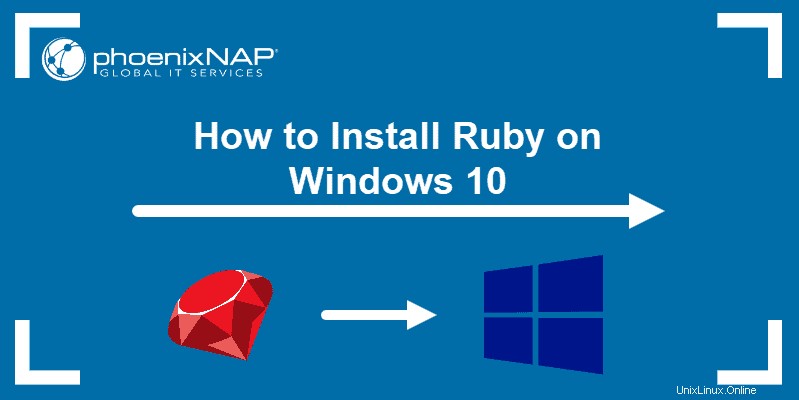
前提条件
- Windows 10を実行しているシステムをバージョン2004(2020年5月)に更新
- 管理者権限を持つユーザーアカウント
- コマンドライン/PowerShellへのアクセス
([スタート]>[cmd]と入力>右クリック>[管理者として実行]をクリックするか、[スタート]>[powershell]と入力>右クリック>[管理者として実行]をクリックします)
RubyInstallerツールを使用したRubyのインストール
このプロセスでは、RubyDeveloperのダウンロードページの最新バージョンを使用します。このページには複数のオプションがあります。
システムがソフトウェアの開発に使用されている場合、またはどちらを選択するかわからない場合は、開発キット付きのバージョンを使用してください (開発者キット)。 Rubyアプリケーションのみを実行する必要がある場合は、バージョン開発キットなしを使用してください。 。
ステップ1:RubyInstallerツールをダウンロードする
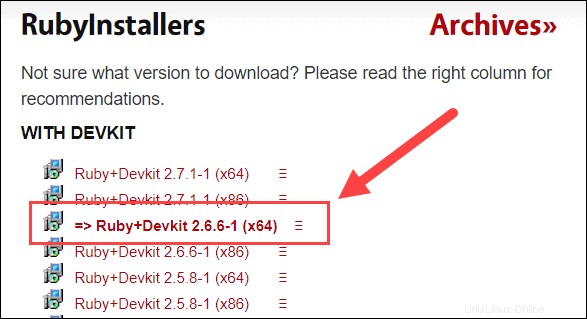
Webブラウザーを使用して、ダウンロードページ(上記のリンク)に移動します。特定のバージョンが必要ない場合は、太字を選択します オプション:
ファイルを保存し、その場所を覚えておいてください。
ステップ2:Rubyインストーラーを実行する
1. RubyInstallerの場所を参照します ツールをクリックし、ダブルクリックします。
2.セットアップ ダイアログが起動し、使用許諾契約が表示されます。確認し、チェックボックスをオンにして同意に同意してから、[次へ]をクリックします 。
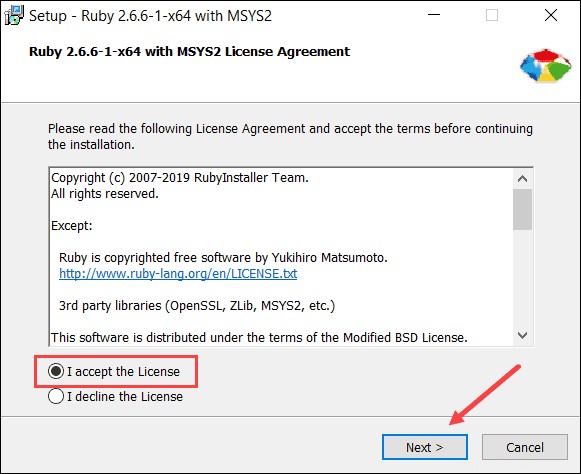
3.インストーラーは、インストール場所と関連するファイルタイプを調整するように求めます。システムで別の方法が必要な場合を除いて、デフォルトを選択したままにして、インストールをクリックします。 。
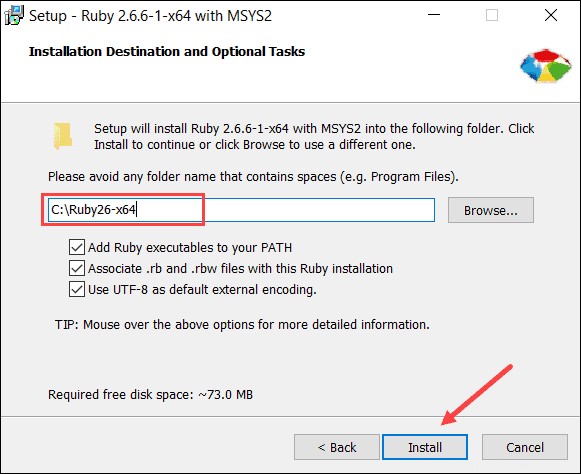
4.システムはコンポーネントを選択するように促します。デフォルト設定のままにして、次へをクリックします 。
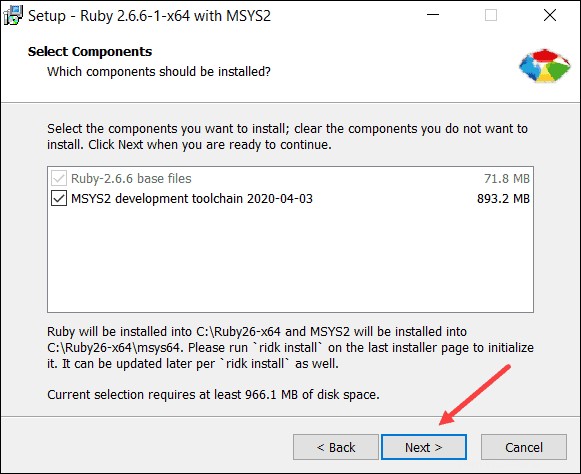
5.セットアップダイアログが数分間実行されます。完了すると、「「ridkinstall」を実行してMSYS2と開発ツールチェーンをセットアップする」というプロンプトが表示されます。 これをチェックしたままにして、完了をクリックします 。
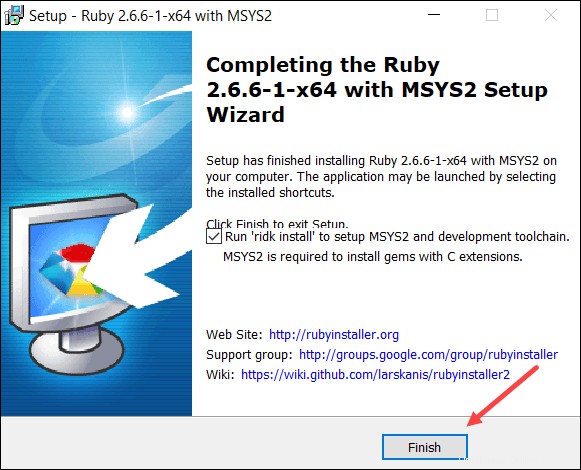
6. RubyInstaller2 for Windowsというラベルの付いた黒いコマンドラインスタイルのウィンドウが表示されます 。インストールするコンポーネントを選択します。 Enterを押します デフォルトのツールをインストールします。
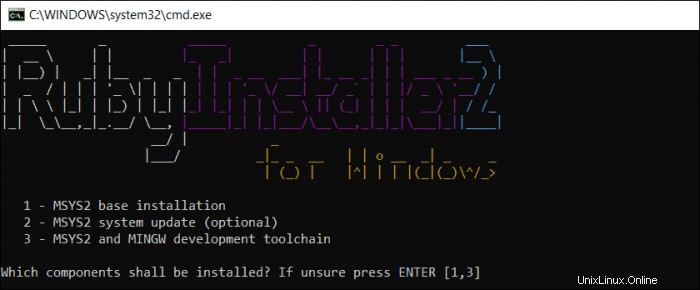
7.終了したら、 Enterを押します。 インストーラーを閉じるためにもう一度。
ステップ3:Rubyのインストールを確認する
ターミナルウィンドウを開いている場合は、それらを閉じます。新しいターミナルウィンドウを開き、次のように入力します。
ruby –vシステムは、Windows10にインストールされているRubyの現在のバージョンを表示します。

Linuxサブシステムを使用したRubyのインストール
ステップ1:Windows Linuxサブシステム(WSL)を有効にする
コマンドラインを開き、次のコマンドを入力します。
dism.exe /online /enable-feature /featurename:Microsoft-Windows-Subsystem-Linux /all /norestartシステムが機能を有効にするまで少し時間がかかります。次に、変更を行うためにシステムを再起動してください。
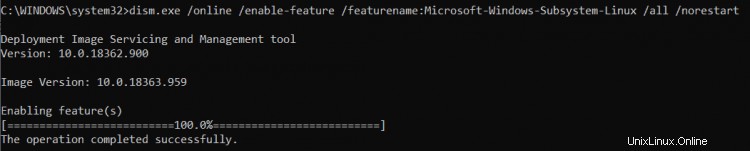
ステップ2:Linuxディストリビューションをインストールする
1.システムが再起動したら、 Microsoft Storeを起動します 、[検索]をクリックします 、「 Linux」と入力します 。ストアには、Windows内で実行できるLinuxのいくつかの異なるバージョンがリストされています。好みがない場合は、 Ubuntu 20.04 はモダンで使いやすいバージョンです。
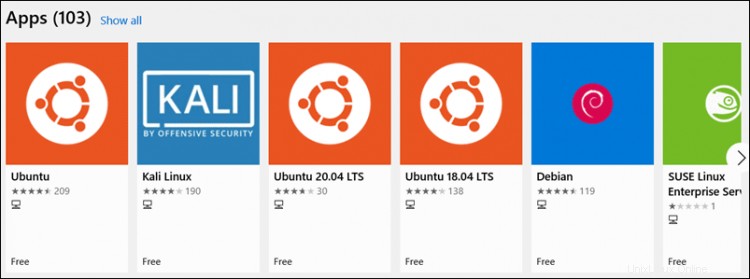
2.バージョンを選択し、[取得]をクリックします 。
3.ストアに、ソフトウェアを所有していることが表示されます。 インストールを選択します 。 Microsoftアカウントでサインインするように求められる場合があります。サインインをスキップできます。
4.プロセスが終了したら、[起動]をクリックします。 または、 Microsoft Storeを終了します 。
5.スタートメニューでUbuntuLinuxサブシステムを検索します 。それを開いてインストールを完了します。
6.プロンプトに従い、Ubuntuサブシステムのユーザーアカウントとパスワードを設定します。出力は、Ubuntuが正常にインストールされたことを通知します。
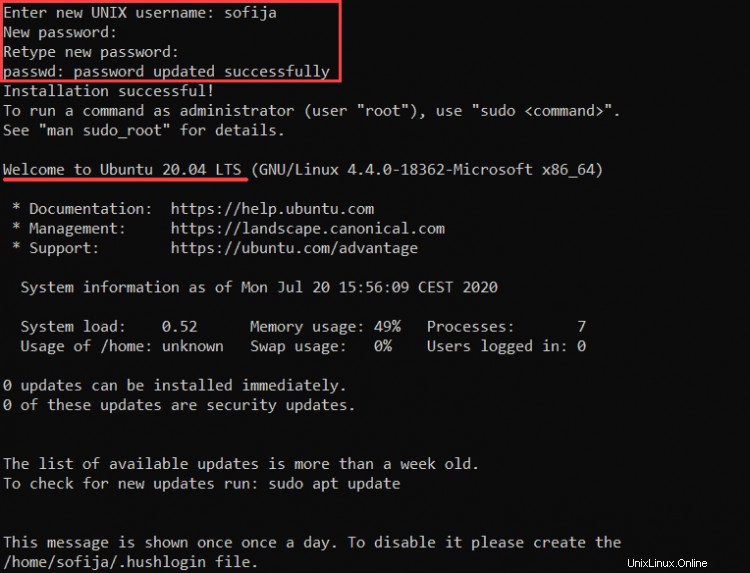
ステップ3:Linuxサブシステムを更新する
Linuxを使用する場合は、新しいソフトウェアをインストールする前に、システムとソフトウェアのパッケージを更新することが不可欠です。
Linuxサブシステムを更新するには、コマンドラインを開き、次のように入力します。
sudo apt update
プロセスが完了するまで待ちます。一部のパッケージのインストールを確認するように求められる場合があります。そのためには、 yと入力します。 および入力 。
ステップ4:Rubyをインストールする
Linuxサブシステムが完全にインストールおよび更新されたら、次のように入力してRubyをインストールします。
sudo apt install ruby-full
yでインストールを確認します および入力 。
ステップ5:インストールを確認する
RubyがWindows10に正常にインストールされたことを確認するには、次のコマンドを入力します。
ruby –vインストールされているRubyソフトウェアの現在のバージョンが表示されます。
